שְׁאֵלָה
בעיה: כיצד לתקן את סמן העכבר קופא או לא מגיב מעל שורת המשימות של Windows 11?
שלום. סמן העכבר שלי התחיל לתפקד. זה ממשיך לקפוא במרכז התחתון של המסך ממש מעל שורת המשימות. הדבר היחיד שמתקן את זה הוא הפעלה מחדש. מה יכולה להיות הסיבה לכך?
תשובה פתורה
Windows 11 היא מערכת ההפעלה החדשה ביותר מבית מיקרוסופט. למרות שהוא שוחרר בסוף 2021, אנשים עדיין חווים בעיות רבות. כתבנו בעבר על בעיות של Windows 11, כמו ה סמלי שורת המשימות לא עובדים, קורא טביעות אצבע לא עובד, חסרים שעון ותאריך, ועוד רבים.
כעת, אנשים מדווחים שרואים קופסה שקופה מסתורית מופיעה מעל שורת המשימות ללא כל אינטראקציה של המשתמש. משתמשים אינם יכולים ללחוץ, לגלול או אפילו למקם את הסמן בתיבה צפה זו. מה שכן, משתמשי Windows 11 אומרים שהמלבן מקפיא את סמן העכבר שלהם, מה שהופך אותו ללא מגיב.
נראה שהקופסה השקופה היא באג שדווח על ידי אנשים רבים. זה יכול להיגרם על ידי מנהלי התקנים מיושנים,[1] תהליך של Windows המכונה MiniSearchHost, או קבצי מערכת פגומים. במדריך זה, תמצא 4 שיטות שיכולות לעזור לך לתקן את סמן העכבר קופא או לא מגיב מעל שורת המשימות של Windows 11.
אם אתה רוצה להימנע מתהליך ארוך של פתרון בעיות, אתה יכול גם להשתמש בכלי תחזוקה כמו תמונה מחדשמכונת כביסה מאק X9 שיכול לתקן את רוב שגיאות המערכת, BSODs,[2] קבצים פגומים ורישום[3] נושאים. תוכנת התיקון מסוגלת לטפל בתקלות רבות של מערכת ההפעלה, מה שהופך אותה לשימושית מאוד. אחרת, אם אתה מוכן להתחיל, עקוב אחר ההוראות המפורטות למטה.
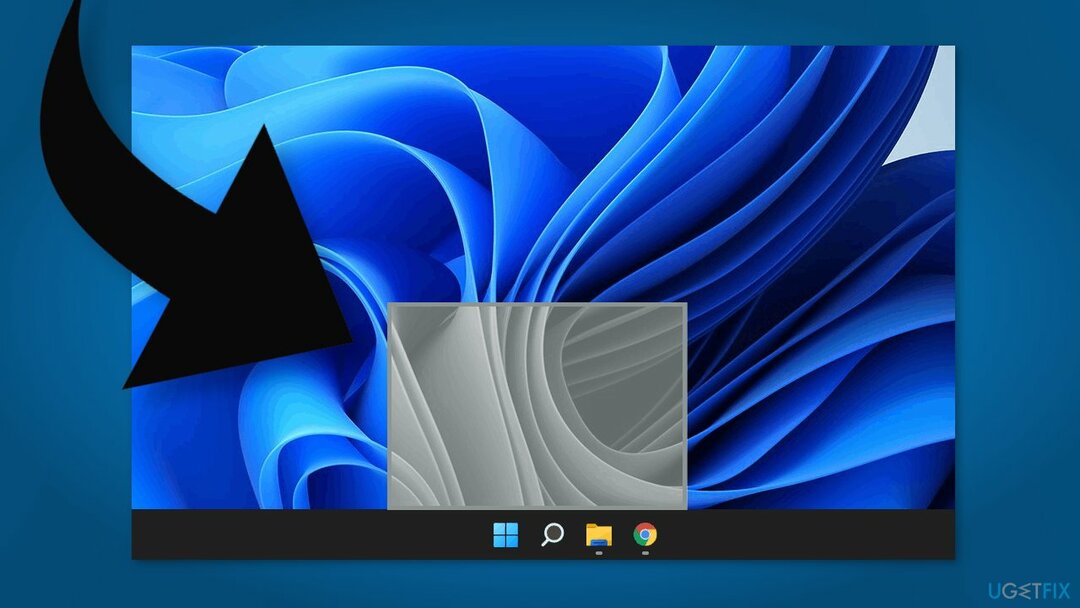
שיטה 1. תקן קבצי מערכת פגומים
כדי לתקן מערכת פגומה, עליך לרכוש את הגרסה המורשית של תמונה מחדש תמונה מחדש.
השתמש בפקודות שורת הפקודה כדי לתקן פגמים בקובץ המערכת:
- לִפְתוֹחַ שורת הפקודה כמנהל
- השתמש בפקודה הבאה ולחץ להיכנס:
sfc /scannow
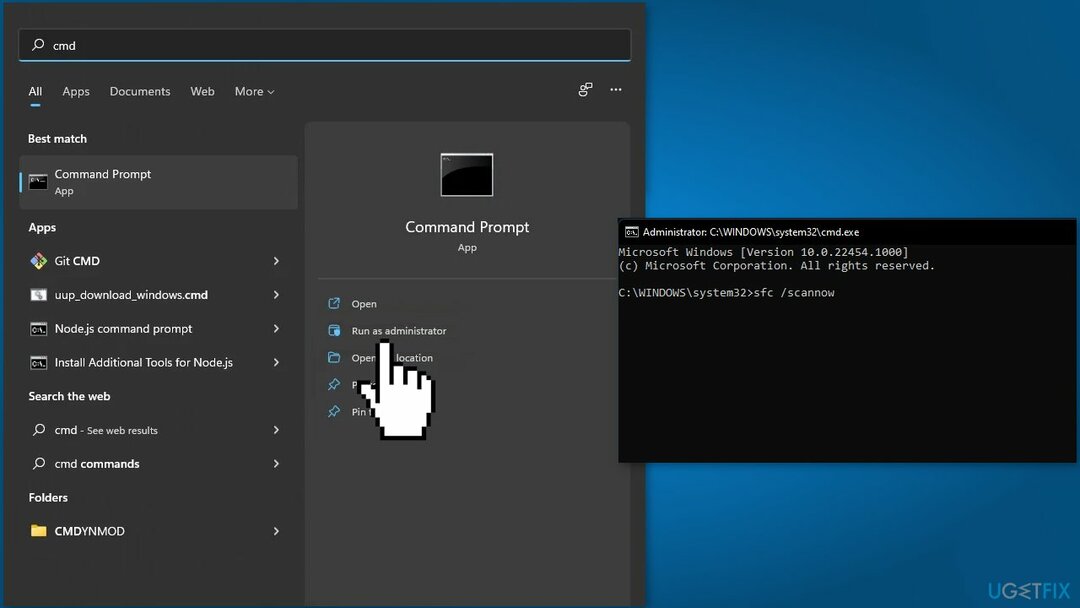
- לְאַתחֵל המערכת שלך
- אם SFC החזיר שגיאה, השתמש בשורות הפקודה הבאות, לחיצה על להיכנס אחרי כל אחד:
DISM /Online /Cleanup-Image /CheckHealth
DISM /Online /Cleanup-Image /ScanHealth
DISM /Online /Cleanup-Image /RestoreHealth
שיטה 2. התקן מחדש את מנהל ההתקן לתצוגה
כדי לתקן מערכת פגומה, עליך לרכוש את הגרסה המורשית של תמונה מחדש תמונה מחדש.
- סוּג מנהל התקן באזור החיפוש של שורת המשימות ולחץ לִפְתוֹחַ
- בתוך חלון מנהל ההתקנים, הרחב את ה מנהלי התקנים לתצוגה אוֹפְּצִיָה
- לחץ לחיצה ימנית על מנהל ההתקן של התצוגה הפגום ובחר הסר את ההתקנה מתפריט ההקשר
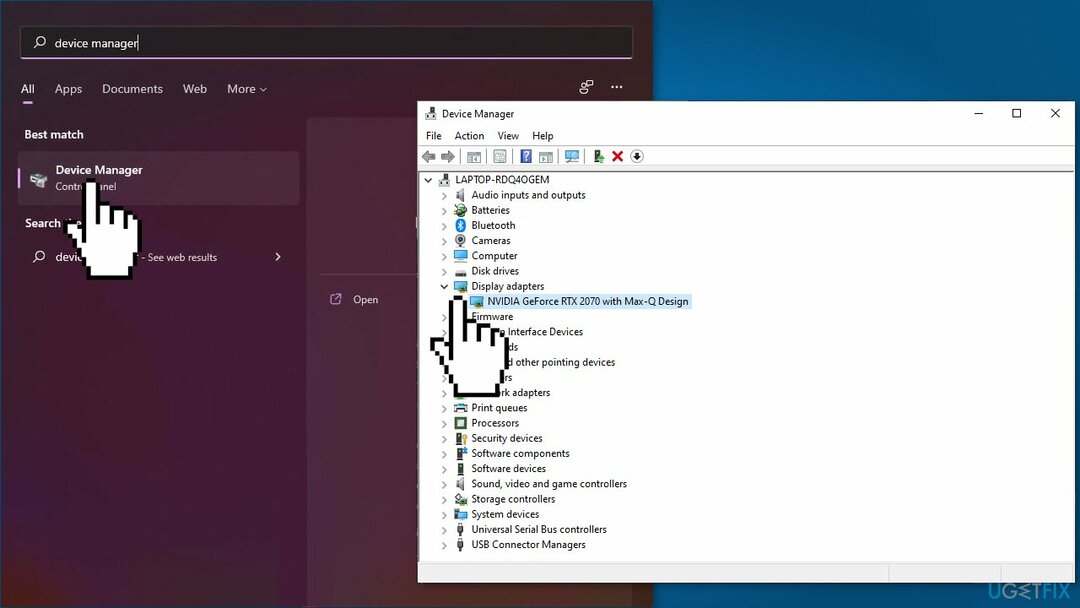
- אתחול המחשב האישי שלך
- מערכת ההפעלה תתקין את הדרייבר העדכני ביותר באופן אוטומטי
- או שאתה יכול להשתמש DriverFix כדי לשמור על הדרייברים שלך מעודכנים ופונקציונליים תמיד
שיטה 3. הפעל מחדש את סייר Windows
כדי לתקן מערכת פגומה, עליך לרכוש את הגרסה המורשית של תמונה מחדש תמונה מחדש.
- סוּג מנהל משימות באזור החיפוש של שורת המשימות ולחץ לִפְתוֹחַ
- בתוך ה מנהל משימות חלון, פנה אל לשונית תהליכים
- אתר ולחץ לחיצה ימנית על סייר Windows
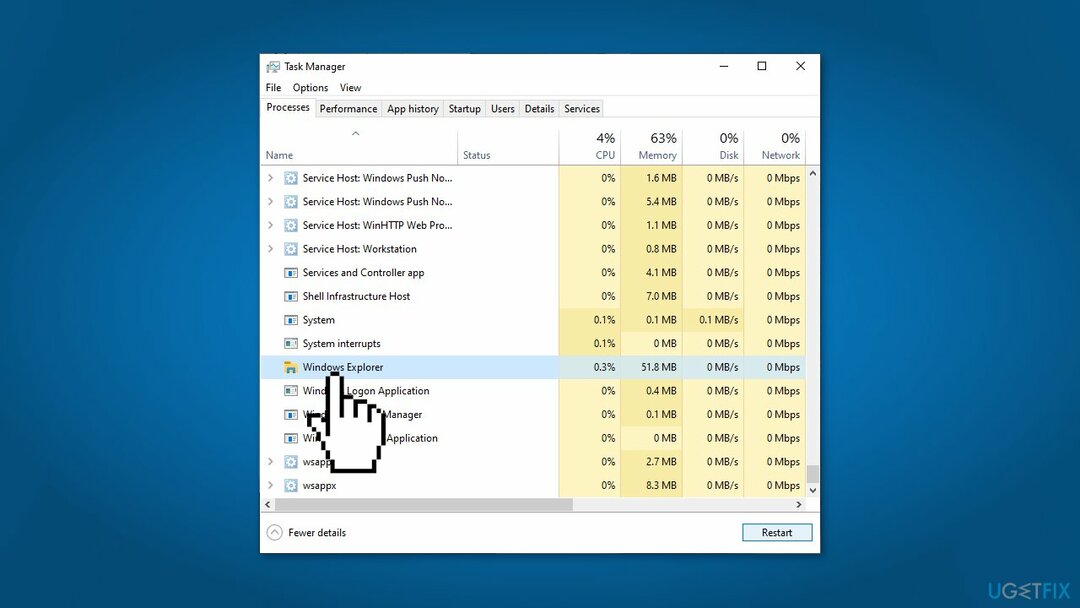
- לחץ לחיצה ימנית ובחר אתחול מתפריט ההקשר
- בדוק אם הבעיה נפתרה
שיטה 4. השבת את MiniSearchHost
כדי לתקן מערכת פגומה, עליך לרכוש את הגרסה המורשית של תמונה מחדש תמונה מחדש.
- סוּג מנהל משימות באזור החיפוש של שורת המשימות ולחץ לִפְתוֹחַ
- בתוך ה מנהל משימות חלון, פנה אל לשונית פרטים
- אתר ולחץ לחיצה ימנית על MiniSearchHost. לאחר מכן, לחץ סיום המשימה
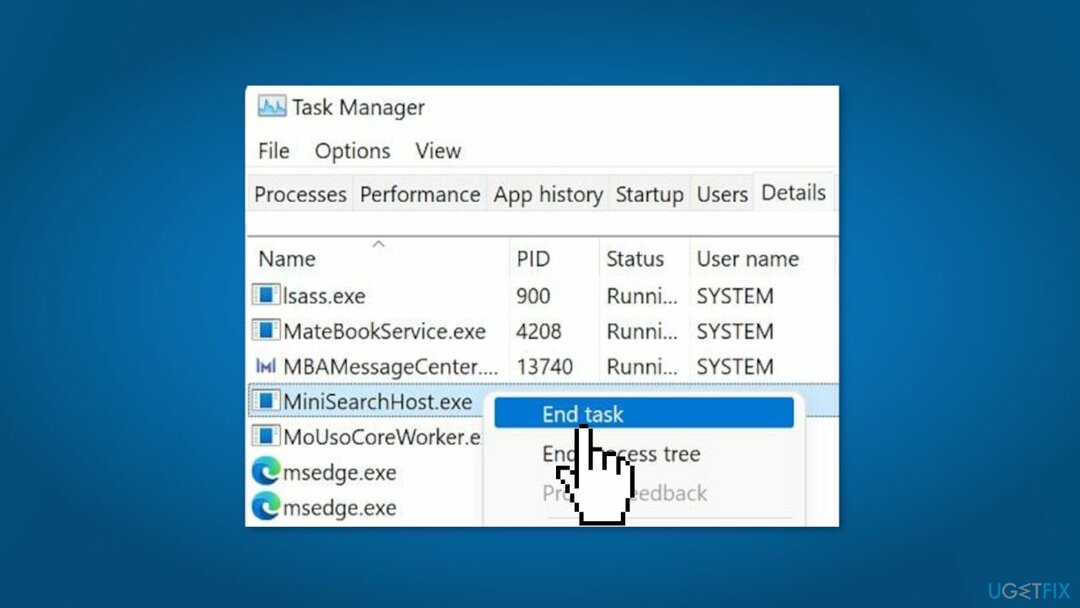
תקן את השגיאות שלך באופן אוטומטי
צוות ugetfix.com מנסה לעשות כמיטב יכולתו כדי לעזור למשתמשים למצוא את הפתרונות הטובים ביותר לביטול השגיאות שלהם. אם אינך רוצה להיאבק בטכניקות תיקון ידניות, אנא השתמש בתוכנה האוטומטית. כל המוצרים המומלצים נבדקו ואושרו על ידי אנשי המקצוע שלנו. הכלים שבהם אתה יכול להשתמש כדי לתקן את השגיאה שלך מפורטים להלן:
הַצָעָה
לעשות את זה עכשיו!
הורד תיקוןאושר
להבטיח
לעשות את זה עכשיו!
הורד תיקוןאושר
להבטיח
אם לא הצלחת לתקן את השגיאה שלך באמצעות Reimage, פנה לצוות התמיכה שלנו לקבלת עזרה. אנא, הודע לנו את כל הפרטים שאתה חושב שאנחנו צריכים לדעת על הבעיה שלך.
תהליך תיקון פטנט זה משתמש במסד נתונים של 25 מיליון רכיבים שיכולים להחליף כל קובץ פגום או חסר במחשב של המשתמש.
כדי לתקן מערכת פגומה, עליך לרכוש את הגרסה המורשית של תמונה מחדש כלי להסרת תוכנות זדוניות.

כדי להישאר אנונימי לחלוטין ולמנוע את ספק האינטרנט ואת הממשלה מפני ריגול עליך, אתה צריך להעסיק גישה פרטית לאינטרנט VPN. זה יאפשר לך להתחבר לאינטרנט תוך כדי אנונימיות מוחלטת על ידי הצפנת כל המידע, למנוע עוקבים, מודעות, כמו גם תוכן זדוני. והכי חשוב, תפסיקו את פעילויות המעקב הלא חוקיות ש-NSA ומוסדות ממשלתיים אחרים מבצעים מאחורי גבך.
נסיבות בלתי צפויות יכולות לקרות בכל עת בזמן השימוש במחשב: הוא עלול לכבות עקב הפסקת חשמל, א מסך המוות הכחול (BSoD) יכול להתרחש, או עדכוני Windows אקראיים יכולים להופיע במכונה כשנעלמת לכמה זמן דקות. כתוצאה מכך, שיעורי בית הספר, מסמכים חשובים ונתונים אחרים עלולים ללכת לאיבוד. ל לְהַחלִים קבצים אבודים, אתה יכול להשתמש Data Recovery Pro - הוא מחפש עותקים של קבצים שעדיין זמינים בכונן הקשיח שלך ומאחזר אותם במהירות.